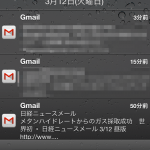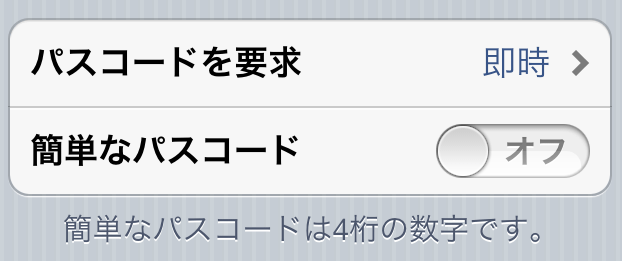集中して作業したいときがあります。メール・Twitter ・ facebookなどに気をとられると効率が落ちます。
作業時間が長くなるので、ソフト立ち上げない、通知センターを止めることで集中できる環境を作ります。
でも、iPhoneはどうでしょうか。電話なので鞄に入れるワケにも...机の上に置いてます。なので、iPhoneの通知が気になってしまうのです。
iPhone
いろいろと教えてくれるのです。特にGmailアプリ、中には急ぐのもあって冷や汗な時もですが。待受画面にどんどん新着情報が表示されます。でも、電源をOFFにできないです。電話ですから。
PCのソフトを閉じたのにiPhone。便利なのは良いことがですけどね。
すぐに対応するメールかどうかは知っておきたい、でも、急がないメールは見ることなく作業をどんどん進めたい!これに効果的な設定を紹介します。
パスコード
iPhoneのパスコードの設定を変えると、この悩みが解決しました。返事を急ぐメールかどうかはタイトルで判断できると思います。
パスコードをアクセント記号を含む10桁ほどに変更します。これでOK!,半日試してみてください。作業中のメール確認が減るはずです。設定方法は下の記事を参考にどうぞ。
iPhoneの待受画面に表示されるメールのタイトルは確認しつつ、急がないメールはそのままに作業を止めずに進めるようになりました。作業が終わってから、まとめてメールチェックした方が効率いいですから。
セキュリティ上も対策になるので、一石二鳥です。
めんどくさい
4桁のパスコード入力はカンタンで慣れると一瞬で入力できます。ここを長く入力に手間のかかるアクセント記号に変えると正直「めんどくさい」です。
この気持ちがポイントです。
メール(急がない)を開きたい気持ちより、パスコード入力の面倒な気持ちが勝ちます。誰しも面倒なことは後に...、タイトルを確認した上で「後で見れば良いよね」となります。すぐにアクションしないといけないメールかどうかも確認できます。急ぐ必要があれば、作業の優先度を変えて、PCのメーラーを立ち上げるといいですから。
棚から….
もともと効率を上げるためでなく、セキュリティ対策としてパスコードは変えました。あれ、作業中にメール見てる時間が少なくなった?と感じ、どうしてかなと思えば、めんどくさいからGmailアプリを見ている回数が減っていました。
しかもメールを見た後に、ついついTwitter・facebookもiPhoneで見ていましたが、これも減りました。
「意思の弱さ」が僕の問題点なのですが、ちょっとしたことで対策はでき、効率は良く(10% 私の場合)なりました。
棚からぼた餅でしたが、おすすめしたい方法です。試してみてください。